u眼视频监控精灵是一款远程监控软件,需要搭配摄像头使用,是在监控重要场所的同时,也不影响腾讯QQ等视频聊天的使用,成本最低但效果有非常好的一套监控方案必备软件。
软件介绍
U眼视频监控精灵是一款绿色免费,单文件的多USB摄像头视频监控软件,又称U眼监控大师,它是一款最低成本零维护即插即用的监控方案,软件借用U眼娃娃独有的“多视频”驱动内核、依托个人电脑自身的处理能力,可最多同时启动展示6个USB摄像头,所有的监控视频都会自动保存到指定目录里,当监控的异样时,还能报警抓拍和录像,有需求的用户请下载体验!

软件功能
1、U眼视频监控精灵官方版同时支持多达3个普通USB摄像头用于监控。
2、U眼视频监控精灵官方版支持联动报警、联动抓拍,12帧/秒。
3、通过QQ、MSN等视频聊天软件,轻松实现远程网络监控功能。和亲友视频聊天,可以同时进行,不冲突。
4、用户可以任意设置个性报警彩玲。
5、纯软件压缩,无需硬件压缩卡,录像画面清晰流畅。
6、以3个窗口分别显示3个摄像头的监控画面,且每个小窗口可以浮动置顶以及全屏显示。
软件特色
1、一插入摄像头(如USB端口不足,可用USB HUB扩展),按照系统提示安装摄像头,不要选择重启,全部安装完毕以后,才重启系统.
2、装本软件前关闭其他还在使用摄像头的软件.
3、行本软件,逐一插入摄像头,相应展示窗自动弹出,启动约需几秒.
4、面板上的按钮可控制各个画面的开启隐藏及关闭,颜色标识对应展示窗口状态.
5、击相应视频画面可暂停或者重新开始视频,双击可全屏.
6、动窗口边缘改变其大小.
7、辨率及时间叠加显示在画面上.
8、摄像头启动的状态下,支持点击面板上的对应拍照按钮抓拍活动的视频,静止时无效
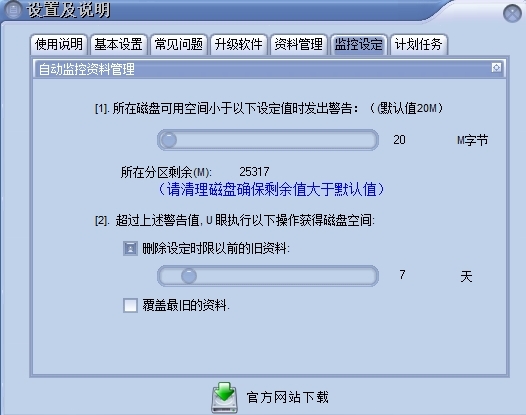
常见问题
1>问:插入四个以上摄像头为什么没有反应?
答:windows系统资源有限,不支持3个以上,只能通过扩展硬件予以解决U眼娃娃就是很好的解决方案,她同时支持1-9个摄像头
2>问:我插入一个已经安装过驱动的摄像头到其他端口,为什么还要装驱动?
答:这是因为windows需要重新为设备分配资源并修改注册表,一般来说按照提示可自动完成安装,可能需要重新启动系统一次,下次就不再需要了.类似于安装新的摄像头.
3>问:我可以不等画面出来就插入另外几个摄像头吗?
答:可以.但是最好依次插入,等待视频画面出现再插入最好.拔出的时候也是依次拔出这样做的目的是尽可能的减少windows系统出错,因为系统检测即插即用设备需要一定时间.
4>问:为什么我插入多个摄像头后系统弹出一个说USB摄像头带宽不足的窗口?
答:很简单,关闭其他正在用摄像头的软件,重新运行本软件.而展销大师硬件版本和U眼娃娃完全没有这个问题.
5>问:为什么我的视频画面要10秒左右才出现,可以加速吗?
答:每当第一次打开摄像头设备的时候,系统需要和设备通讯以进行设备检测,这是USB设备必要的操作,其他启动视频的软件也是一样.但是只要启动以后不再拔插设备或关闭软件,视频画面会立即出现的.
6>问:我的摄像头为什么不能在你们的软件上多个使用?而一个又可以?
答:具体的原因可能很多,但是排除以上几点外,还有可能是你选用了一些很低端的产品,他们的驱动很不完善,展示软件不予支持.推荐你选用国产的中星微301/303芯片的摄像头.
7>问:为什么我拿摄像头在白天使用,怎么画面上除了一片白什么都看不到?
答:点击摄像头的属性设置按钮,先点击恢复默认,再选中户外模式即可!
标签: 远程监控
装机必备软件
























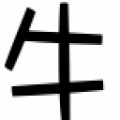



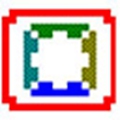




网友评论